8 bewezen oplossingen voor foutcode 102630 [Waarom gebeurt dit?]
Een veelvoorkomend probleem voor streamers is het onverwachte obstakel: foutcode 102630. Vaak wordt het probleem veroorzaakt door een onjuiste of verbroken link waardoor de videocontent niet gevonden kan worden. Hoewel het een lastig probleem is, is het oplossen ervan niet zo ingewikkeld als je misschien denkt. In dit artikel ga je dieper in op de redenen waarom foutcode 102630 optreedt, en, belangrijker nog, acht oplossingen om dit probleem te verhelpen. Weg met die foutmeldingen!
Gidslijst
Wat is foutcode 102630 (waarom krijgt u deze videofout?) Beste manier om het probleem 'Videobestand kan niet worden afgespeeld' op te lossen: foutcode 102630 7 manieren om foutcode 102630 op te lossen [laag succespercentage]Wat is foutcode 102630 (waarom krijgt u deze videofout?)
Zoals vermeld, is foutcode 102630 een fout bij het afspelen van video's die meestal optreedt wanneer een mediabestand niet kan worden geladen. Deze fout komt vaak voor op videostreamingplatforms of websites en kan te wijten zijn aan problemen met de browsercompatibiliteit, de internetverbinding of andere factoren. Door de oorzaken hiervan te begrijpen, kunt u de situatie effectiever oplossen.
Waarom krijg je deze videofout?
- 1. Slechte of geen internetverbinding. Een onstabiele of, erger nog, verbroken internetverbinding kan ervoor zorgen dat de video helemaal niet laadt.
- 2. Verouderde browser. De gekozen speler werkt mogelijk niet correct op oude browserversies.
- 3. Beschadigde cache of cookies. Opgeslagen gegevens kunnen soms een probleem vormen met de huidige content, wat foutcode 102630 veroorzaakt.
- 4. Defecte browserextensies. Sommige extensies kunnen bepaalde media-elementen blokkeren die nodig zijn voor het afspelen van video.
- 5. Videobestand verwijderd. De video-inhoud is mogelijk niet beschikbaar op de server, waardoor de speler er geen toegang toe heeft.
- 6. Storingen in het apparaat of systeem. Uw apparaat of systeem kan tijdelijke problemen ondervinden die het laden van media kunnen verstoren, met foutcode 102630.
Beste manier om het probleem 'Videobestand kan niet worden afgespeeld' op te lossen: foutcode 102630
Gezien de afspeelproblemen die u momenteel ervaart, zoals foutcode 102630, is de waarschijnlijke oorzaak een beschadigd videobestand. Een defect videobestand kan niet worden afgespeeld; u moet het daarom repareren met een krachtige tool zoals AnyRec-videoreparatieDeze tool herstelt veelvoorkomende videoproblemen, waaronder alle afspeelfoutcodes zoals 102630, 232011, 224003 en meer, in seconden. Bovendien ondersteunt de software hoogwaardige formaten, waaronder MP4, MKV, MOV en AVI, in zowel HD- als 4K-resolutie, zonder in te leveren op kwaliteit. Zodra de video is hersteld, kunt u deze opslaan op uw apparaat zonder dat de afspeelfoutcode 102630 opnieuw verschijnt.

Herstel foutcodes bij het afspelen met een hoger slagingspercentage in enkele seconden.
Behoudt de high-definitionkwaliteit, inclusief 1080p- en 4K-resolutie.
U kunt een voorbeeld van de gerepareerde video bekijken, zodat u deze nog eens kunt controleren voordat u deze opslaat.
Bevat informatie over het herstellen van videomateriaal van alle populaire apparaten en camera's.
Veilige download
Veilige download
Stap 1.Start AnyRec Video Repair op je computer en klik op de betreffende knop 'Toevoegen' om het niet-afspeelbare videobestand te uploaden. Upload vervolgens een voorbeeldvideo met hetzelfde formaat en dezelfde codec-instellingen.

Stap 2.Klik op de knop 'Repareren'. De tool analyseert de beschadigde video en corrigeert alle problemen. Klik na afloop op de knop 'Beoordelen' om de gerepareerde versie te bekijken.

Stap 3.Als de weergave soepel en foutloos lijkt, klikt u op de knop 'Opslaan' om de herstelde video op te slaan. U kunt de video nu op elk gewenst moment bekijken zonder de afspeelfout 102630.

Veilige download
Veilige download
7 manieren om foutcode 102630 op te lossen [laag succespercentage]
Foutcode 102630 is een veelvoorkomend probleem dat optreedt vanwege connectiviteits- of browserproblemen. Hoewel het frustrerend kan zijn, zijn er verschillende eenvoudige en praktische manieren om deze fout op te lossen. Hieronder worden zeven praktische oplossingen gedeeld waarmee foutcode 102630 kan worden verholpen. Probeer ze nu allemaal om te zien welke voor u werkt.
Manier 1. Controleer de internetverbinding
De snelste manier om foutcode 102630 op te lossen, is door de internetverbinding te controleren. Het probleem kan namelijk worden veroorzaakt door een slechte en onstabiele verbinding. Voordat u verdergaat met complexere oplossingen, moet u ervoor zorgen dat uw internetverbinding soepel werkt. Zo niet, probeer dan over te schakelen naar een betrouwbaarder en sterker netwerk.
- 1. Voer een online snelheidstest uit om te controleren of uw internetsnelheid stabiel is.
- 2. Als dat niet lukt, verbind je apparaat dan met een ander, maar sterker wifi-netwerk of schakel over op mobiele data.
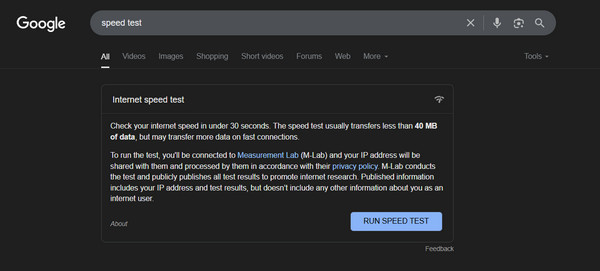
Methode 2: Wis de browsercache
Na verloop van tijd kunnen gecachte bestanden en cookies beschadigd raken, wat fouten kan veroorzaken, zoals het niet kunnen afspelen van een videobestand. Door de cache te wissen, kunt u uw browsergegevens vernieuwen en laadproblemen oplossen. Nadat u de cache hebt gewist, laden websites de gegevens opnieuw.
- 1. Open de browser Chrome en voer het pictogram met de drie puntjes in voor meer opties.
- 2. Selecteer 'Meer hulpmiddelen' en vervolgens 'Browsegegevens wissen'.
- 3. Stel in dit pop-upvenster het tijdsbereik in op 'Alle tijden' en vink alle vakjes voor cache en cookies aan.
- 4. Klik op de knop 'Gegevens wissen'.
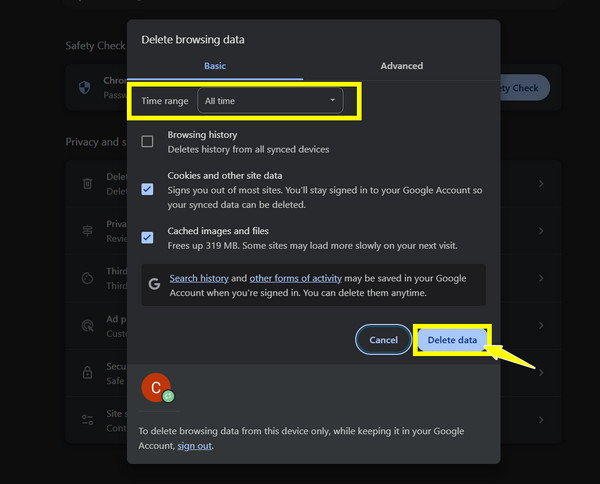
Manier 3. Browserinstellingen resetten
Als de instellingen van uw webbrowser zijn gewijzigd, kunnen er problemen ontstaan die foutcode 102630 of gewoonweg veroorzaken omdat je video steeds pauzeertDoor de instellingen terug te zetten naar de standaardinstellingen, kunt u configuratiefouten oplossen zonder dat dit gevolgen heeft voor opgeslagen wachtwoorden of bladwijzers.
- 1. Open Chrome en klik op de drie puntjes in de hoek. Selecteer vervolgens 'Instellingen'.
- 2. Scroll vervolgens naar beneden en klik in het menu aan de linkerkant op 'Instellingen resetten'.
- 3. Klik vervolgens op 'Instellingen herstellen naar de oorspronkelijke standaardwaarden' en klik ten slotte op 'Instellingen resetten' om te bevestigen.
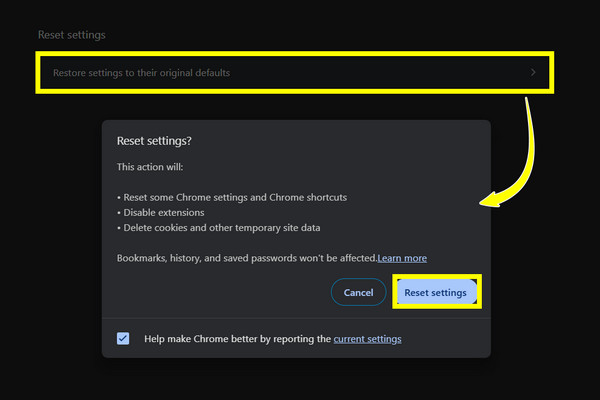
Manier 4. Werk uw browser bij
Een verouderde browser kan compatibiliteitsproblemen met moderne websites en onlinediensten veroorzaken, wat kan leiden tot foutcode 102630. Houd uw browser up-to-date om fouten te voorkomen, uw apparaat te beschermen en de prestaties te verbeteren voor een soepelere browse-ervaring.
- 1. Klik in Chrome bovenaan op het pictogram met de drie puntjes.
- 2. Navigeer vervolgens naar 'Help' en selecteer 'Over Google Chrome'.
- 3. Daar start het controleren op nieuwe updates automatisch.
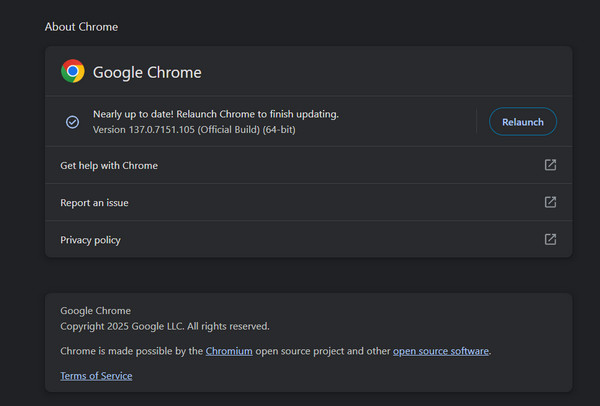
Methode 5: Browserextensies uitschakelen
Browserextensies verbeteren de functionaliteit, maar kunnen ook de werking van een website verstoren, waardoor foutcode 102630 ontstaat. Een defecte extensie kan het script blokkeren of communicatie met de server verhinderen.
- 1. Nadat u op het pictogram met de drie puntjes in uw Chrome-browser hebt geklikt, gaat u naar 'Meer hulpprogramma's' en vervolgens naar 'Extensies'.
- 2. Schakel op deze pagina alle extensies uit die u problematisch vindt.
- 3. Klik anders op de knop 'Verwijderen' om ze volledig te verwijderen.
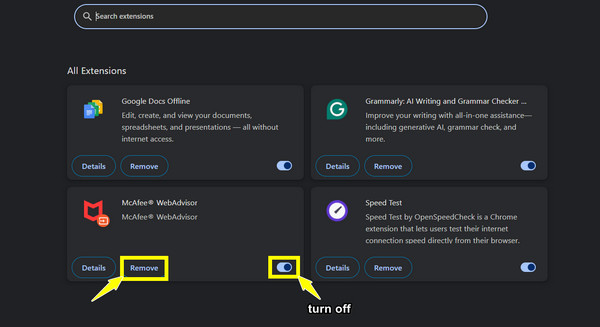
Manier 6. Overschakelen naar een andere browser
Soms wordt het probleem veroorzaakt door de browser zelf, bijvoorbeeld door bugs of compatibiliteitsproblemen. Door over te schakelen naar een andere browser kunt u snel vaststellen of het probleem browsergerelateerd is. U kunt alternatieven gebruiken zoals Chrome, Edge, Firefox of Safari, die mogelijk geen foutcode 102630 vertonen.
- 1. Open een alternatieve browser en ga naar dezelfde website.
- 2. Controleer of foutcode 102630 nog steeds wordt weergegeven. Als dat het geval is, kunt u overwegen deze browser voor die site te gebruiken.
Manier 7. Start uw apparaat opnieuw op
Door uw computer opnieuw op te starten, kunt u veel tijdelijke problemen oplossen die de functionaliteit van de browser beïnvloeden, wat kan resulteren in foutcode 102630. U kunt hiermee ook het geheugen wissen en achtergrondprocessen pauzeren die uw internetverbinding kunnen verstoren.
- 1. Sla eerst alle geopende bestanden en werk op.
- 2. Sluit vervolgens alle actieve apps en programma's en start uw computer opnieuw op.
- 3. Probeer daarna opnieuw toegang te krijgen tot de website.
Conclusie
Foutcode 102630 kan, net als elke andere afspeelfout, frustrerend zijn, maar er zijn verschillende eenvoudige oplossingen die het probleem kunnen verhelpen. Van het controleren van uw internetverbinding tot het resetten van uw browserinstellingen: deze methoden zijn over het algemeen eenvoudig te volgen en pakken de verborgen oorzaken van de afspeelfouten aan. Als echter geen van de standaardbestanden werkt en het bestand beschadigd is, kan AnyRec Video Repair een echte game changer zijn. Hiermee kunt u beschadigde of onafspeelbare bestanden snel en eenvoudig repareren en ze terugzetten naar een hoogwaardig, leesbaar formaat. Met deze tool kunt u weer van uw video genieten, dit keer zonder foutcode 102630.
Veilige download
Veilige download



